Как открыть интернет-магазин бесплатно в 2023 году
Начать бизнес электронной коммерции и создать интернет-магазин в 2022 году стало еще проще. Существует множество платформ электронной коммерции на выбор, но в этой статье мы познакомим вас с двумя из лучших, Ecwid и Square Online.
Если вы только начинаете заниматься электронной коммерцией и хотите открыть интернет-магазин бесплатно, эта статья поможет вам в этом.
Прежде чем вы начнете решать, какую из двух бесплатных платформ электронной коммерции вы выберете, стоит подумать над двумя темами.
- Доменное имя для вашего интернет-магазина
- SSL-сертификат безопасности веб-сайта
Прежде чем мы углубимся в конструкторы магазинов, сначала рассмотрим, как их сортировать.
Выбор доменного имени
Надеюсь, к этому моменту у вас уже есть представление о том, какие продукты вы будете продавать и как будет называться ваша компания. Если нет, ничего страшного, вот несколько полезных советов по выбору правильного доменного имени.
- Связанный — в идеале клиенты смогут понять, что вы продаете, просто увидев ваше имя
- Оригинальность — кажется очевидным, но введите свою идею в поисковую систему и посмотрите, используется ли она в настоящее время
- Доступность — обеспечение вашей электронной коммерции Идея доменного имени веб-сайта доступна изначально, это важно. Используйте средство проверки, такое как Имя, чтобы увидеть, что предлагается
С бесплатным планом Square и Ecwid у вас будет https://business-name.square.site / my-ecwid store 9формат 0023. Однако, если вы хотите иметь свой собственный домен, вам нужно будет перейти на платный план на любой платформе.
Веб-хостинг
Что касается веб-хостинга, выбор надежного поставщика имеет решающее значение для успеха вашего веб-сайта электронной коммерции. Хостинг гарантирует, что ваш сайт не выйдет из строя, избежит нежелательных хакеров, а также быстро загрузится для пользователя.
Цены на веб-хостинг могут варьироваться от 2,49 долларов в месяц до 900 долларов. Это зависит от того, насколько активен ваш интернет-магазин, и изначально вам потребуется только более низкая цена.
Если вы решите перейти на бесплатный план Square Online и готовы использовать формат URL, о котором мы упоминали выше, то хостинг предоставляется бесплатно. Однако, если вы подключаете собственный домен, вам нужно будет приобрести веб-хостинг. Это правило распространяется и на Эквид .
Мы рекомендуем использовать VPS-хостинг от SiteGround , так как, по сути, это означает, что у вас есть собственный выделенный хостинг, и вам не нужно делиться своим хостингом с несколькими другими веб-сайтами.
SSL-сертификат
Наконец, проблема безопасности. Это жизненно важно для обеспечения того, чтобы ваши клиенты чувствовали себя в безопасности, когда они оформляют заказ на вашем веб-сайте.
При выборе интернет-магазина стоит проверить, включен ли он уже в тарифный план. В Square это включено в бесплатный план, но не в Ecwid.
В Square это включено в бесплатный план, но не в Ecwid.
Как это выглядит? По сути, он отображается в виде простого замка рядом с вашим именем. В Google Chrome отображается небольшое описание, чтобы убедить клиентов в безопасности их информации. Это очень важно, так как клиенты могут беспокоиться при использовании своей кредитной карты в Интернете.
Защищенный веб-сайт дает дополнительное преимущество SEO. Google вознаграждает сайты, у которых есть SSL-сертификат, который помогает, когда клиенты используют поисковую систему для поиска ваших продуктов.
В этой статье мы рассмотрим два способа бесплатного открытия магазина:
- Способ 1: Как открыть бесплатный интернет-магазин с помощью Square Online
- Способ 2: Как открыть бесплатный интернет-магазин Магазин с использованием Ecwid
Сначала мы покажем вам, как это сделать в Square Online, а затем в Ecwid.
Метод 1. Как открыть бесплатный интернет-магазин с помощью Square Online
Square Online — отличный вариант для создания вашего веб-сайта электронной коммерции.
Прелесть Square Online в том, что его невероятно легко настроить даже новичку. Бесплатный вариант Square позволяет вам продавать неограниченное количество товаров для самовывоза или доставки и предлагает систему точек продаж. Он имеет несколько отличных интеграций с социальными сетями, такими как Pinterest и Instagram, и, что наиболее важно, предлагает онлайн-корзину для покупок.
Итак, как Square зарабатывает деньги? По сути, вы платите за каждую транзакцию по кредитной карте.
Если вы чувствуете, что еще не совсем готовы к интернет-магазину и просто хотите продавать отдельные товары по ссылкам, чтобы проверить воду, вы можете использовать ссылки Square Online Checkout. Это позволит вам продавать свои новые продукты через социальные сети или электронную почту.
Начало работыСначала выберите бесплатный тарифный план из вариантов Square и настройте бесплатную учетную запись.
Вам будет предложено указать, хотите ли вы быструю настройку или более тщательную. Это зависит от вас, однако стоит отметить, что вы можете добавить дополнительные функции и настроить свои настройки в любой момент позже.
Это зависит от вас, однако стоит отметить, что вы можете добавить дополнительные функции и настроить свои настройки в любой момент позже.
Square Online также предлагает различные варианты в зависимости от того, являетесь ли вы частным продавцом или компанией. Отсюда вы можете ввести название своей компании и личные данные.
Независимо от того, принимаете ли вы платежи по кредитной карте, через Paypal или и то, и другое, у вас есть возможность получать платежи в тот же день. Если вы готовы ждать до 2 рабочих дней, то опция бесплатна. После того, как вы добавили банковские реквизиты, ваша первоначальная настройка завершена.
Выберите шаблонSquare Online предлагает вам 4 варианта конструктора веб-сайтов, которые помогут вам создать идеальный магазин. Для этого примера мы выбрали «Розничная торговля». Отсюда он спросит вас больше о специфике продукта и о том, как вы собираетесь выполнять свои заказы.
Что хорошо в первоначальной настройке Square, так это то, что она позволяет вам выбирать из 4 вариантов. Те, которые перечислены ниже, где вы можете начать с одной страницы покупок, страницы в Instagram или полного онлайн-опыта. Четвертый вариант — это ссылки для оформления заказа, о которых мы упоминали ранее, которыми вы можете поделиться в социальных сетях.
Те, которые перечислены ниже, где вы можете начать с одной страницы покупок, страницы в Instagram или полного онлайн-опыта. Четвертый вариант — это ссылки для оформления заказа, о которых мы упоминали ранее, которыми вы можете поделиться в социальных сетях.
Если вы не уверены, вы можете воспользоваться их очень полезными вопросами и ответами, чтобы дать вам совет относительно того, что вам следует делать. Это затем настроит ваш магазин, что, по опыту, может занять несколько минут.
Отсюда нужно выполнить 6 шагов, прежде чем опубликовать свой веб-сайт.
- Разработка веб-сайта
- Настройка домена
- Добавление товаров
- Определение стоимости доставки
- Политика доставки и возврата
- Политика оформления заказа
Давайте рассмотрим их по порядку.
Настройте свой веб-сайт
Здесь Square демонстрирует, насколько интуитивно понятным является конструктор веб-сайтов. Просто выбрав / отменив выбор функций с левой стороны, он запустит ваш сайт для вас.
Тем не менее, нет большой гибкости в том, как будет выглядеть ваш веб-сайт, и нет шаблонов на выбор. Вам разрешено изменять только шрифт и цвет ваших призывов к действию. Вы сможете гораздо больше настроить свою витрину с помощью конструкторов веб-сайтов, таких как Wix, Woocommerce или Shopify.
Настройка домена
Затем вам будет предложено настроить домен веб-сайта. Отсюда у вас есть 3 варианта.
- Персональный домен — вы можете приобрести домен напрямую через Square за 12 долларов в год. Имейте в виду, что это поставит вас на платный план
- Субдомен Square — это бесплатно и будет включать брендинг Square в URL-адрес, например. https://richardsproducts.square.сайт
Добавление продуктов
А теперь самое интересное! Добавление некоторых продуктов на ваш сайт.
Удобно, что у вас есть возможность индивидуально или массово загружать продукты через Square. Если у вас есть физический магазин и вы уже используете точку продаж (POS) Square, продукты будут автоматически синхронизированы.
При загрузке товаров необходимо заполнить ряд обязательных полей, включая тип товара, его название, цену и описание. Существует ряд необязательных полей, которые вы должны использовать, включая номера SKU, варианты продуктов, SEO-заголовки и описания.
Наконец, вам нужно загрузить фотографию вашего продукта. Это важный шаг, поскольку фотография продукта действительно может иметь значение, будет ли товар продаваться или нет.
Тарифы на доставку
Чтобы установить тарифы на доставку, вам сначала необходимо зарегистрировать адрес, откуда вы отправляете. А также указать, куда вы можете отправить.
Затем вам нужно выбрать стоимость доставки. Добавление фиксированной ставки является наиболее очевидным выбором, однако вы также можете взимать плату в зависимости от веса продукта. Мы также предлагаем добавить поощрение за бесплатную доставку.
Если вы находитесь в США, Канаде или Мексике, вы можете заранее заказать доставку в режиме реального времени. Доставка в режиме реального времени предлагает наиболее точные тарифы на доставку и гарантирует, что вы не занижаете или не переплачиваете за доставку.
Доставка в режиме реального времени предлагает наиболее точные тарифы на доставку и гарантирует, что вы не занижаете или не переплачиваете за доставку.
Политика доставки и возврата
В разделе «Оформление заказа» у вас есть несколько открытых текстовых полей для выбора политики доставки и возврата.
Вот список предложений, которые вы можете включить в свою политику доставки.
- Какие курьерские службы и услуги вы предлагаете?
- Сколько времени занимает доставка заказа после его размещения?
- Нужно ли заранее размещать заказы для доставки на следующий день?
- Есть ли исключения в отношении регионов, в которые вы осуществляете доставку?
Что касается вашей политики возврата.
- В течение какого времени покупатель должен вернуть товар?
- Как работает возврат? Они должны связаться с вами?
- Сколько времени займет весь процесс?
- Все ли товары подлежат возврату? Возможно, вы захотите исключить товары со скидкой
- Есть ли альтернатива возврату? Например, обмен или кредит в магазине
Правила оформления заказа
На этом этапе вы выбираете платежные шлюзы для своего интернет-магазина.
Google и Apple Pay включаются автоматически и доступны различные варианты оплаты кредитными картами, такими как Visa, Mastercard и American Express.
Однако, если вы хотите включить Paypal для своего сайта, вам необходимо перейти на тарифный план Professional, стоимость которого составляет 9 долларов США.месяц. Гибкость является ключевым моментом, и людям нравится возможность выбора различных способов оплаты, поэтому, возможно, стоит попробовать.
Статья по теме: Stripe vs Square: суммирование ваших вариантов на 2022 год
Публикация вашего веб-сайта
Вы почти у цели, теперь пришло время опубликовать свой сайт и продавать товары!
Чтобы избежать хлопот, связанных с постоянным внесением изменений, стоит предварительно просмотреть свой веб-сайт перед публикацией. Вы можете получить ссылку на общий доступ, чтобы отправить ее вашей команде для обратной связи. Также стоит проверить, как сайт выглядит на ПК и мобильных устройствах.
Наверх
Заключение
В 2022 году создать собственный интернет-магазин еще никогда не было так просто. Для большинства платформ не требуется опыта программирования, и вы можете выйти на стадию публикации за считанные часы.
Для большинства платформ не требуется опыта программирования, и вы можете выйти на стадию публикации за считанные часы.
При сравнении Square и Ecwid у разных людей разные штрихи. Если вы просто хотите продать странный продукт, хотите, чтобы ваш магазин электронной коммерции был побочной суетой, тогда ссылки для оформления заказа Square или плагин Ecwid являются одинаково хорошими вариантами.
Если вы серьезно хотите создать успешный интернет-магазин с нуля, мы рекомендуем использовать Square вместо Ecwid. У Square есть опции SEO и ведения блога, встроенные в бесплатный план, чего нет у Ecwid. Square также позволяет вам предлагать неограниченное количество продуктов на их бесплатном плане, тогда как Ecwid позволяет только 10.
У Эквида есть некоторые преимущества перед Square. Бесплатный вариант Paypal великолепен, а возможности настройки вашего магазина в бесплатном плане гораздо более продвинуты. Хотя Square гораздо более масштабируема и предлагает гораздо лучшую интеграцию.
В качестве бонуса давайте рассмотрим некоторые из этих интеграций и какие бесплатные маркетинговые инструменты можно использовать для каждой платформы.
Бесплатные маркетинговые инструменты
Ведение блога
К сожалению, в бесплатном плане Эквида нет возможности вести блог. Square Online делает это в виде своих историй.
Истории позволяют вам делиться сообщениями о вашем бизнесе, освещать новые продукты или делиться личными новостями. Как мы упоминали ранее, ведение блога — отличный способ привлечь трафик на ваш сайт.
Вы можете использовать поисковую систему Google, чтобы узнать, какие типы фраз люди вводят вокруг ваших продуктов. Поиск вопросов особенно полезен, поскольку вы можете ответить на них с помощью полезного руководства.
Допустим, вы продаете терракотовые горшки, просто введите эту фразу в Google и посмотрите, какие вопросы люди задают вокруг нее. Вот 4 отличных вопроса, на которые вы уже можете ответить в полезном блоге.
Социальные сети
Square имеет несколько отличных интеграций с социальными сетями в бесплатном плане, включая Pinterest и Instagram.
На панели инструментов Square вы можете подключить свою учетную запись Facebook, чтобы начать продавать свои продукты в Instagram.
Отсюда вы можете отредактировать существующий продукт в Instagram или создать новую публикацию. Вы можете пометить до 5 продуктов на изображении, однако мы рекомендуем использовать подход «меньше значит больше».
Скидки
Люди любят скидки. Будь то процентная скидка, фиксированный доллар или бесплатная доставка. Как через Ecwid, так и через Square вы можете предлагать коды скидок, хотя Square — единственная из двух, которая предлагает их в бесплатном плане.
В меню скидок Square встроена отличная автоматизация. Например, вы можете установить повторяющуюся скидку, которая действует по установленному расписанию.
Вы также можете установить временную скидку, указав дату истечения срока действия. Вы также можете поощрять лояльность к своему бизнесу и применять скидки к определенной «группе клиентов», которую вы можете назначить в задней части Sqaure.
Вы также можете поощрять лояльность к своему бизнесу и применять скидки к определенной «группе клиентов», которую вы можете назначить в задней части Sqaure.
Метод 2: Как открыть бесплатный интернет-магазин с помощью Эквида
Эквид — отличный вариант для вашего онлайн-бизнеса.
Однако функциональность отличается от ваших стандартных платформ электронной коммерции, таких как Shopify, Wix и WordPress. С Эквидом вы, по сути, привязываете собственный интернет-магазин к уже существующему онлайн-присутствию. Однако они предлагают платформу, которую мы обсудим позже.
Их основное предложение представлено в виде виджета, который добавляется на ваш сайт. Отсюда они и получили свое название: «Ec» — «Электронная торговля» и «Wid» — «Виджет».
Это может показаться сложным, но на самом деле это не так. Кодирование не требуется, и вы не только можете начать продавать в своем магазине мгновенно, но и плагин позволяет вам интегрироваться с платформами социальных сетей и торговыми площадками, такими как Amazon.
Начало работы
Когда вы регистрируетесь в Ecwid, вы мгновенно переходите на их навсегда бесплатный план. Вы можете зарегистрироваться через компьютер или очень удобное приложение Ecwid, доступное через Apple или Android.
Прежде чем вы начнете добавлять категории продуктов на панели инструментов, вам необходимо выполнить следующие шаги.
- Название магазина — как называется ваш магазин и в какой валюте вы будете торговать
- Адрес компании — это необходимо для получения платежей, а также для настройки доставки
- Опыт электронной коммерции — Эквид хочет узнать, как долго вы продаете в Интернете и какие продукты вы продаете. Обязательно заполните это и поставьте галочку, чтобы получать от них советы по электронной торговле, они очень полезны
- Веб-сайт — как мы уже упоминали, Эквид — это, по сути, плагин. Поэтому они хотят знать, есть ли у вас уже веб-сайт.
 Если вы этого не сделаете, вы можете использовать платформу Эквида
Если вы этого не сделаете, вы можете использовать платформу Эквида
После того, как вы выполните эти шаги, вы будете перенаправлены на панель инструментов, где есть удобное руководство по настройке для выполнения следующих шагов.
- Добавление продуктов или услуг
- Просмотр региональных настроек
- Доставка/Доставка
- Способы оплаты
у вас нет веб-сайта, вы можете пропустить следующую часть и перейти к разделу продуктов.
Добавление Эквида в уже существующий магазин
Шаг 2 — «Добавьте свой магазин на сайт или в социальную сеть». Если вы выбрали, что у вас есть собственный интернет-магазин, вы можете выбрать интеграцию с Google, Amazon, eBay и многими другими.
Просто нажмите «узнать больше», и вы будете перенаправлены на соответствующую торговую площадку, чтобы добавить свой Эквид. Этот шаг невероятно прост в исполнении.
Если мы посмотрим на приведенный ниже пример подключения вашей учетной записи Wix к Ecwid. На панели инструментов нажмите «Главная», и появится возможность «Подключить учетную запись».
На панели инструментов нажмите «Главная», и появится возможность «Подключить учетную запись».
Вам будет предложено предоставить приложению разрешение на работу с Wix, просто выберите «Принять», и вы увидите изображение ниже, показывающее, что оно теперь подключено.
Добавление продуктов
Независимо от того, есть ли у вас уже собственный веб-сайт, вы можете начать добавлять продукты. Если вы решили использовать платформу Эквида, то это будут страницы продуктов.
На панели продуктов у вас есть возможность добавить товары по отдельности, импортировать их в формате CSV или начать редактирование образцов данных, предоставленных Эквидом. Все это можно удалить, если вы хотите начать заново, выбрав «Массовое обновление», а затем «Удалить выбранное».
При добавлении продукта Эквид имеет, пожалуй, самый чистый интерфейс среди всех платформ электронной коммерции. Как и в Square, вы можете добавить название продукта, цену, артикул, описание и вес.
Эквид повсюду дает отличные подсказки. Особенно, когда дело доходит до изображений продукта, выделяя все различные углы, которые вы должны использовать для своего изображения, чтобы убедиться, что ваш продукт куплен.
Особенно, когда дело доходит до изображений продукта, выделяя все различные углы, которые вы должны использовать для своего изображения, чтобы убедиться, что ваш продукт куплен.
Если вы хотите продавать цифровые продукты, стоит отметить, что вы можете снять флажок ниже, что гарантирует, что товар не будет отправлен.
Вверху есть несколько других вкладок, которые не обязательны, но их следует заполнить, чтобы предоставить как можно больше информации.
- Атрибуты — если у вас есть универсальный код продукта или торговая марка, вы можете ввести его здесь
- Опции — это позволяет добавить выпадающий список для разных размеров
- Файлы — вам нужно обновитесь до плана VENTURE, чтобы использовать это, и это позволит вам загружать электронные книги, видео или музыку. Удобно, если вы продаете цифровые товары
- Налог и Доставка – введите вес и размеры вашего товара.
 Настройте вариант доставки для продукта и отрегулируйте, как ваши товары облагаются налогом
Настройте вариант доставки для продукта и отрегулируйте, как ваши товары облагаются налогом - SEO — к сожалению, возможность настроить метаописания и заголовки недоступна в бесплатном плане
- Сопутствующие товары — если у вас есть продукты, которые связаны с вашим товаром, вы можете выделить их на странице, чтобы пользователю было проще нажать на
- Кнопка «Купить сейчас» — если вы продаете через электронную почту, социальные сети или различные торговые площадки, вы можете встроить этот продукт.
Региональные настройки
Эквид предоставляет оценку того, сколько времени занимает каждый шаг для настройки вашего магазина. Это самый быстрый шаг, который занимает всего 1 минуту.
Большинство ваших региональных настроек были бы выполнены в быстрой настройке в начале.
В этом меню вы можете настроить валюту, в которой вы работаете, и добавить дополнительные языки на свой сайт, что будет стоить дополнительно.
 Стоит отметить, что дата и время автоматически устанавливаются на нью-йоркское время. Так что измените это, если это не так для вас.
Стоит отметить, что дата и время автоматически устанавливаются на нью-йоркское время. Так что измените это, если это не так для вас.Доставка / Доставка
Эквид предлагает отличные варианты доставки на бесплатном тарифном плане. Позволяет добавить все или некоторые из вариантов ниже.
- Доставка – выберите доставку по стране или за границу. Включите автоматические тарифы на доставку с помощью курьеров или настройте их в зависимости от того, предъявляются ли к вашим продуктам особые требования к доставке
- Местная доставка – можете ли вы самостоятельно доставлять заказы на месте? Если это так, вы предлагаете бесплатную доставку для людей в районе вашего почтового индекса
- Самовывоз — добавьте место получения и часы работы. Вы также можете попросить клиентов указать, когда они заберут товары.
Когда вы выберете «Доставка», вы увидите наиболее часто используемые варианты для вашей страны, однако вы также можете добавить других перевозчиков вручную.

Если вы настроите курьерскую службу в Эквиде и выберете опцию автоматического расчета тарифов, она будет использовать все доступные способы доставки от этой курьерской службы.
В этом случае Royal Mail предлагает 18 различных вариантов. Не все из них могут иметь отношение к вашему бизнесу, поэтому вы можете просто нажать, какие из них вы хотите включить.
Если вы хотите добавить плату за обработку в дополнение к вашему продукту, чтобы покрыть выполнение заказа или любые дополнительные расходы на упаковку товара, вам понадобится план VENTURE. Имейте в виду, что если вы решите это сделать, это может быть весьма нежелательно и привести к отказу от корзины.
Способы оплаты
Эквид предлагает несколько фантастических способов оплаты и даже предлагает Paypal на бесплатном плане, в отличие от Square. По умолчанию выбрана «оплата наличными», поэтому вы можете изменить это, если это неприменимо.
Эквид позволяет вам подключиться к Stripe, который принимает ряд основных вариантов кредитных и дебетовых карт, а также Apple Pay.
 Тем не менее, нет возможности использовать Google Pay через их интеграцию Stripe и Square.
Тем не менее, нет возможности использовать Google Pay через их интеграцию Stripe и Square.Если вы хотите добавить наложенный платеж, заказы по телефону, счет-фактуру или заказы на покупку, вы можете сделать это вручную.
Публикация вашего сайта
В отличие от Square Online, любые изменения, которые вы вносите в свой магазин после первоначальной настройки, будут обновляться в режиме реального времени. Это означает, что вы должны убедиться, что вы ввели все правильно.
Прежде чем поделиться своим сайтом, стоит просмотреть различные настройки сайта. Где вы можете обновить тему, информацию о компании и добавить любые отзывы клиентов, которые у вас есть.
Выбор бесплатных тем в Эквиде не имеет себе равных ни на одной другой платформе. Они разделены на разные категории в зависимости от вашего бизнеса, и все темы настраиваются.
Дропшиппинг в Эквиде
Прежде чем мы закончим, стоит выделить элементы дропшиппинга, доступные в Эквиде. Если вы заинтересованы в открытии интернет-магазина бесплатно, то дропшиппинг — отличный вариант для дополнительной экономии расходов.

В двух словах, дропшиппинг позволяет продавать товары без необходимости держать их на складе. Заказ размещается у вас, а затем выполнение обеспечивается поставщиком.
У Эквида есть несколько приложений для прямой поставки, доступных для интеграции, включая Printful, Syncee или Wholesale2B.
Твитнуть Поделиться через фейсбук Отправить на реддит Добавить в буфер Сохранить в карман Поделиться в LinkedIn Электронная почта
Как открыть успешный магазин Shopify в 2023 году
Привод 20-40% вашего дохода с Avada
Начало работы
Это пошаговое руководство проведет вас через все этапы запуска интернет-магазина Shopify с нуля.
Запустите успешный магазин Shopify: что нужно сделать в первую очередь
Перед запуском успешного магазина Shopify необходимо выполнить несколько ключевых шагов, чтобы убедиться, что ваш магазин настроен на успех с самого начала.

Определите вашу целевую аудиторию
Перед запуском успешного магазина Shopify важно определить свою целевую аудиторию. Зная свою целевую аудиторию, вы можете принимать обоснованные решения относительно продуктов, которые вы планируете продавать, дизайна и макета вашего магазина Shopify, а также маркетинговой тактики, которую вы используете.
Определите предложение продукта
Определение предложения продукта — еще один важный шаг, который необходимо предпринять перед запуском интернет-магазина с помощью Shopify. Есть несколько факторов при рассмотрении ваших предложений продукта. Они следующие:
- Рыночный спрос: Убедитесь, что существует рынок для продуктов или услуг, которые вы планируете предлагать.
- Анализ конкурентов: Определите, какие продукты или услуги ваши конкуренты сейчас предлагают на рынке и как ваши предложения сравниваются.
- Уникальное ценное предложение: Определите, что отличает ваши продукты от других в вашей нише.

- Прибыльность: Убедитесь, что продукты или услуги, которые вы планируете предлагать, приносят прибыль.
Определитесь с названием, логотипом и доменом вашего магазина
Перед запуском магазина Shopify рекомендуется определить название, логотип и домен вашего магазина. Эти элементы составляют основу вашего бренда и будут использоваться во всем вашем магазине и во всех ваших будущих маркетинговых стратегиях, поэтому важно тщательно их выбирать.
Вот несколько советов по выбору названия, логотипа и домена вашего магазина, в том числе:
- Название вашего магазина должно быть запоминающимся, простым в написании и соответствовать вашему бренду и продуктам.
- Ваш логотип должен быть визуально привлекательным, четким и узнаваемым и отражать индивидуальность вашего бренда.
- Ваш домен должен легко запоминаться и отражать ваш бренд. Рассмотрите возможность использования доменного имени, которое совпадает с названием вашего магазина или похоже на него.

Обрисуйте свои стратегии
Прежде чем начать бизнес в сфере электронной коммерции, важно обозначить свои бизнес-цели, маркетинговые планы и задачи, которые необходимо преодолеть. Вы должны убедиться, что тип бизнеса, в который вы вкладываете себя и свои деньги, стоит вложений.
Определите свой бюджет
Важно решить, сколько вы можете позволить себе потратить, прежде чем начинать путешествие в области электронной коммерции. Рассмотрите возможность создания электронной таблицы для оценки расходов, которые вам, возможно, придется понести при открытии своего бизнеса.
Вы можете финансировать свой бизнес за счет собственных средств или с помощью кредитных карт. Если вы решите выбрать последнее, вам придется оплатить долг по кредитным картам, и вы потеряете часть своих денег, если ваш бизнес пойдет не так, как планировалось. Кроме того, вы можете позволить своим друзьям и семье инвестировать в ваш бизнес или искать средства в виде бизнес-кредитов или грантов.

Предполагая, что вы выполнили все вышеперечисленные шаги, теперь мы готовы запустить успешный магазин Shopify.
Как открыть интернет-магазин с Shopify?
Шаг 1: Запустите бесплатную пробную версию Shopify
Прежде всего, подпишитесь на бесплатную пробную версию
- Перейти к Shopify.com
- Нажмите « Начать бесплатную пробную версию »
- Введите название вашего магазина, и все готово.
Вы можете пропустить процесс присвоения имени магазину и позволить Shopify сгенерировать URL-адрес для вашего интернет-магазина Shopify. Конечно, вы можете изменить его позже, но сделать это можно только один раз.
Стоит отметить, что если вы назовете свой магазин во время бесплатной пробной версии, у вас не будет возможности изменить его на более позднем этапе.

Шаг 2. Выберите тарифный план Shopify
Как только ваш магазин Shopify появится в сети, следующим шагом будет выбор плана подписки Shopify. На выбор предлагается пять тарифных планов Shopify.
Наш совет:
Как новый продавец, не спешите переходить на план Shopify. Воспользуйтесь бесплатным пробным периодом, чтобы узнать все основные сведения о Shopify, которые помогут вам эффективно продавать на Shopify. После окончания бесплатного пробного периода подумайте о том, чтобы платить 1 доллар в месяц в течение следующих трех месяцев и принять более взвешенное решение о том, какой план выбрать.
Для существующего продавца с физическим магазином, который хочет расширить свой бренд в Интернете, рассмотрите возможность выбора плана Shopify, который предлагает функции и ресурсы, необходимые для продвижения вашей продукции.
Хотите знать, какой план Shopify лучше всего подходит для вашего бизнеса? Не беспокойся; мы создали подробное руководство по ценам Shopify , чтобы помочь вам сделать лучший выбор.

Шаг 3. Создайте свой успешный магазин Shopify
Когда ваш магазин Shopify готов, пришло время оживить его. Вот как это сделать.
Добавьте товары в свой магазин Shopify
- На панели администратора Shopify нажмите Продукты на левой боковой панели.
- Нажмите Добавить свои продукты , чтобы начать добавлять свои продукты.
- На странице «Добавить продукт» вы можете добавить следующую ключевую информацию:
- Название продукта
- Описание продуктов
- Фото
- Инвентарь
- Стоимость доставки
- Опции
- Листинг поисковой системы
- Статус продукта
- Организация производства
Создайте свои коллекции продуктов
После того, как вы добавили свои первые продукты в свой магазин Shopify, пришло время поместить их в коллекции для удобного управления и будущих маркетинговых программ.

- Вот как создать коллекцию товаров в магазине Shopify
- Перейдите к Продукты из панели администратора Shopify
- Выберите Коллекции из списка > Создать Коллекции
При выборе типа сбора у вас есть два варианта:
- Вручную. Вы вручную добавляете товары в коллекцию по одному. Этот вариант подходит для владельцев магазинов с небольшим количеством товаров.
- Автоматизированный. Shopify автоматически заполняет ваши продукты на основе ваших конкретных условий. Этот вариант лучше всего подходит для владельцев магазинов с большим ассортиментом товаров.
В приведенном выше примере мы создаем коллекцию Baby Onesies на основе тега продукта. Каждый товар с пометкой «Детские комбинезоны» будет автоматически добавлен в эту коллекцию.
Создайте ключевые страницы для вашего магазина Shopify
Теперь, когда ваши коллекции продуктов настроены, пришло время создать ключевые страницы для вашего магазина Shopify.

На панели администратора Shopify вы можете создать следующие страницы магазина:
- Часто задаваемые вопросы
- Политики
- О нас
- Свяжитесь с нами
- Блог
Чтобы создать страницу Shopify, выполните следующие действия:
- На панели администратора выберите Интернет-магазин в меню слева.
- Выберите страниц в раскрывающемся меню.
- Нажмите Добавить страницу.
- В окне «Добавить страницу» вы можете ввести заголовок страницы, отредактировать SEO веб-сайта и выбрать его видимость.
- Убедитесь, что вы установили для параметра « Шаблон темы » значение « контакт » при создании страницы контактов для вашего магазина Shopify.
Когда дело доходит до создания сообщения в блоге, выберите Интернет-магазин в меню слева > Сообщения в блоге > Создать сообщение в блоге.

После входа выполните следующие шаги, чтобы добавить сообщение в блоге в свой успешный магазин Shopify и нажмите Сохранить.
- В Поле заголовка , введите заголовок для вашего сообщения в блоге.
- В поле Content введите содержание для вашего сообщения в блоге.
- В поле Excerpt добавьте краткое изложение своего поста в блоге.
- В разделе предварительного просмотра листинга поисковой системы добавьте элементы поисковой системы, включая Заголовок страницы и Описание.
- Загрузите изображение для публикации в блоге.
- В Организационном разделе , выберите Создать новый блог из выпадающего меню.
- В поле Название блога введите название своего блога.
Чтобы создать домашнюю страницу своего магазина, выполните следующие действия.
- Выберите Интернет-магазин и щелкните Темы в раскрывающемся меню.

- Нажмите Настроить , и вы войдете в редактор с перетаскиванием для домашней страницы вашего магазина.
- Отсюда у вас есть доступ ко всем инструментам для создания домашней страницы для вашего успешного магазина Shopify, таким как добавление изображения баннера, слайд-шоу или редактирование рекомендуемых продуктов или коллекций.
В зависимости от того, какую тему Shopify вы выберете, макет по умолчанию немного отличается от одной темы к другой.
Когда ваши продукты и ключевые страницы готовы, пришло время добавить меню навигации в ваш магазин Shopify. Вот шаги:
- Выберите Интернет-магазин на панели администратора.
- Выберите авигация из выпадающего меню.
- Вы можете добавить два меню навигации, включая меню нижнего колонтитула и главное меню.
Мы создадим главное меню в разделе ниже.
- Щелкните ссылку главного меню . Вы можете добавить туда свои успешные страницы Shopify или созданную ранее коллекцию.

- Нажмите Добавить пункт меню .
- Введите имя пункта меню, который вы хотите добавить в главное меню, и выберите ссылку на него.
- Нажмите Добавьте для подтверждения
Шаг 4. Создайте свой успешный магазин Shopify
Добавить тему
После сортировки товаров, коллекций, страниц и навигационных меню пришло время добавить тему Shopify в ваш интернет-магазин.
Чтобы добавить тему в свой магазин Shopify, просто посетите магазин тем Shopify , где вы найдете более 100 бесплатных и платных тем.
Настройте свой бренд
Теперь пришло время оживить бренд вашего магазина. Фактически, вы можете добавить логотип в свой магазин и изменить шрифты и цвета прямо из панели администратора. Вот как это сделать.
Как добавить логотип в ваш магазин Shopify
- Нажмите Интернет-магазин на панели инструментов Shopify.
- Выберите Темы и нажмите Настроить.

- В редакторе перетаскивания щелкните Заголовок в меню слева.
- В настройках заголовка нажмите Изменить бренд в разделе Изображение логотипа.
Как настроить типографику и цвета
- Выберите Интернет-магазин в меню слева.
- Щелкните Темы в раскрывающемся списке и выберите Настроить .
- Нажмите Настройки темы .
Здесь выберите Цвета и Типографика и начните настраивать шрифты и цвета по своему вкусу.
Вы можете изменить цвет или настроить размер шрифта в соответствии со стилем вашего бренда.
Шаг 5: Определите тарифы на доставку
Теперь вы можете добавить тарифы на доставку в свой магазин Shopify. Вы можете создавать различные типы тарифов на доставку в Shopify, в том числе:
- Фиксированные тарифы на доставку — фиксированная сумма стоимости доставки для определенных территорий или заказов, вес или цена которых попадают в указанный диапазон.

- Расчетные тарифы на доставку — тарифы, которые определяются в режиме реального времени сторонней службой доставки в зависимости от деталей заказа во время оформления заказа.
- Тарифы на бесплатную доставку — клиенты могут получить бесплатную доставку при каждом заказе.
Эти варианты стоимости доставки появляются на кассе после того, как ваши клиенты вводят свои адреса.
Чтобы настроить стоимость доставки в Shopify:
- Нажмите Настройки в левом нижнем углу панели администратора.
- Выберите Доставка и доставка в меню слева.
- Здесь вы можете добавить свои пользовательские тарифы или ограничения по месту назначения для определенной группы продуктов или выбрать время обработки.
Предположим, вы используете Shopify Shipping, встроенный инструмент Shopify для международной доставки. В этом случае вы можете получить скидки у различных перевозчиков, таких как DHL, UPS и Canada Post, а также распечатать этикетки в своем администраторе.
 Скидки могут доходить до 85%, в зависимости от вашего плана Shopify.
Скидки могут доходить до 85%, в зависимости от вашего плана Shopify.Нажмите Рассчитайте стоимость доставки , чтобы узнать, сколько вы сэкономите, покупая этикетки со скидкой в Shopify Shipping.
Шаг 6: Установка налоговых ставок
Когда ваши продукты, контент, дизайн витрины и тарифы на доставку готовы, пришло время решить, следует ли вам взимать налоги с покупок ваших продуктов. Установка налогов включает регистрацию налогового номера в местных налоговых органах.
Помните, что ставки и правила уплаты налогов различаются в зависимости от страны. Поэтому всегда лучше проконсультироваться с налоговым органом, прежде чем устанавливать налоговые ставки для вашего магазина Shopify.
Получив свой номер плательщика НДС, вы можете настроить налоговые ставки для конкретных коллекций или пунктов доставки.
- Перейти к Настройки > Налоги и пошлины
- Выберите страну, в которой вы планируете продавать (в этом примере мы выбираем США )
- Выберите Начать сбор и введите свой идентификационный номер налогоплательщика
- Вызов Собрать налог с продаж
Шаг 7.
 Настройка платежного шлюза
Настройка платежного шлюзаВам необходимо выбрать платежный шлюз, чтобы принимать платежи клиентов. Вы можете настроить платежный шлюз в панели администратора. Вот шаги.
- Перейдите к Настройки в левом нижнем углу.
- Выберите Платежи на левой боковой панели.
- Отсюда вы можете включить Shopify Payments , внутренний платежный шлюз Shopify, если вы живете в поддерживаемой стране.
- Если вы живете в неподдерживаемом регионе или хотите использовать другого поставщика платежных услуг, нажмите Просмотреть всех других поставщиков.
- Здесь у вас есть выбор из более чем 100 платежных систем.
- Выберите предпочтительного поставщика платежных услуг и следуйте инструкциям на экране.
Шаг 8: Настройте свой домен
Вы можете либо использовать домен по умолчанию, предоставленный Shopify во время бесплатной пробной версии, либо создать свой собственный домен.

Перейдите к Настройки > Домены .
Когда вы войдете,
- Нажмите Купить новый домен , если вы покупаете новый домен через Shopify.
- Нажмите Подключить существующий домен , если вы хотите подключить любой купленный домен к Shopify.
Шаг 9: Запустите свой магазин
После того, как вы настроили свой домен, пришло время открыть магазин Shopify в Интернете. Но всегда лучше провести предварительные тесты, чтобы убедиться, что все работает правильно.
Чтобы опубликовать свой успешный магазин Shopify,
- Нажмите Интернет-магазин > Настройки .
- Когда вы войдете, добавьте заголовок домашней страницы и метаописание, настройте социальные сети и включите защиту паролем.
- Нажмите кнопку Сохранить .
Вот оно! Ваш успешный магазин Shopify теперь работает, и вы можете начать продавать.
Как создать успешный интернет-магазин Shopify: 5 советов для первых продаж?
Итак, вы настроили магазин Shopify и создали все необходимое.
 Следующий шаг — подумать о том, как увеличить продажи на Shopify. Вот 5 советов, которые помогут вам привлечь трафик и превратить посетителей в клиентов.
Следующий шаг — подумать о том, как увеличить продажи на Shopify. Вот 5 советов, которые помогут вам привлечь трафик и превратить посетителей в клиентов.Определите свои уникальные торговые точки
Что касается продаж через Интернет, очень важно определить и выделить уникальные торговые точки вашего магазина. Фактически, солидные и уникальные торговые точки дают покупателям детальный взгляд на ваши продукты или услуги, которые могут принести пользу их жизни.
- Ваши уникальные преимущества должны быть ощутимыми и привлекательными для клиентов.
- Убедитесь, что вы создаете свои уникальные торговые точки с точки зрения вашего клиента.
- Определите, какие характеристики отличают ваш бренд от других.
Предлагайте высококачественные продукты
Качество продукции имеет важное значение для запуска и работы успешного интернет-магазина на Shopify. Поэтому убедитесь, что ваши продукты соответствуют ожиданиям ваших клиентов, сохраняя при этом высокий уровень качества продукции.
 Ниже приведены несколько советов по обеспечению качества продукции в вашем успешном магазине Shopify.
Ниже приведены несколько советов по обеспечению качества продукции в вашем успешном магазине Shopify.- Выбирайте надежного поставщика. Найдите надежного поставщика, предлагающего высококачественную продукцию, соответствующую характеристикам вашего бренда и целевой аудитории.
- Проверяйте товары перед размещением. Прежде чем размещать свои товары в магазине Shopify, тщательно проверьте их, чтобы убедиться, что они соответствуют вашим ожиданиям.
- Подробное описание продукта. Предоставление клиентам подробной информации о продукте. Кроме того, используйте качественные изображения для описания ваших продуктов.
- Предложение гарантии на продукцию. Предлагайте гарантии на продукцию, чтобы продемонстрировать свою уверенность в качестве своей продукции.
Сосредоточьтесь на маркетинге и поисковой оптимизации
Чтобы ваш магазин Shopify занимал первые места в результатах поиска поисковых систем, жизненно важно для увеличения продаж.

Воспользуйтесь нашими советами ниже, чтобы повысить органический трафик вашего магазина и увеличить продажи в магазине Shopify.
- Проведите исследование ключевых слов и выберите правильные ключевые слова для своего магазина.
- Убедитесь, что ваш магазин Shopify быстро загружается и оптимизирован для мобильных устройств.
- Убедитесь, что ваш веб-сайт правильно организован и структурирован.
- Оптимизация страниц категорий товаров и страниц товаров.
- Включите сообщения в блогах, чтобы увеличить видимость вашего сайта в поиске и создать органический трафик.
- Создайте ссылки для своего веб-сайта.
Используйте приложения Shopify
Магазин приложений Shopify предлагает тысячи приложений и интеграций, которые улучшают ваш магазин Shopify. От приложений для прямой поставки до маркетинговых инструментов, платформ социальных сетей и сервисов POD.
Платформы социальных сетей, такие как Facebook, Instagram и Twitter, являются отличным способом продвижения вашего бренда или продуктов.
 Начиная с Shopify Стартовый план , вы можете добавить кнопку «Купить» на свои страницы в социальных сетях и существующие веб-сайты.
Начиная с Shopify Стартовый план , вы можете добавить кнопку «Купить» на свои страницы в социальных сетях и существующие веб-сайты.Настройте свои партнерские программы
Партнерский маркетинг — отличная стратегия, которая помогает увеличить продажи. Партнерская программа позволяет эффективно продвигать свои продукты и повышать узнаваемость бренда, гарантируя при этом стабильный рост доходов.
Используйте маркетинг по электронной почте
Когда вы наберете базу пользователей, информируйте их о ваших последних продуктах, специальных акциях или событиях по электронной почте.
Настройка скидок и рекламных акций
Предложение скидок и рекламных акций в вашем магазине Shopify помогает привлечь новых клиентов или побудить существующих к совершению дополнительных покупок. Для новых владельцев магазинов акции и скидки также помогают распространять информацию о вашем бренде и со временем укреплять лояльность клиентов.
Сколько стоит открыть успешный интернет-магазин с помощью Shopify?
Стоимость открытия интернет-магазина на Shopify зависит от ваших потребностей и бизнес-модели.
 Однако ожидайте, что ваши начальные затраты составят от 250 до 600 долларов , включая ежемесячную абонентскую плату, домен, маркетинг, приложения и темы. Также взимается комиссия за транзакцию в размере от 2,0% до 2,9% плюс 30 центов за каждую онлайн-продажу, совершенную с использованием Shopify Payments.
Однако ожидайте, что ваши начальные затраты составят от 250 до 600 долларов , включая ежемесячную абонентскую плату, домен, маркетинг, приложения и темы. Также взимается комиссия за транзакцию в размере от 2,0% до 2,9% плюс 30 центов за каждую онлайн-продажу, совершенную с использованием Shopify Payments.Создайте успешный интернет-магазин с Shopify: 5 распространенных ошибок и как их избежать
Создание интернет-магазина на Shopify может привести к подводным камням. Вот краткое изложение некоторых распространенных ошибок и способов их избежать.
Неправильный выбор продукта
Неспособность провести исследование ключевых слов и выбрать пользующиеся спросом продукты может привести к низкому трафику и отсутствию онлайн-продаж.
Решение: Обеспечьте тщательное исследование рынка, чтобы найти продукты, которые наилучшим образом отвечают потребностям ваших потенциальных клиентов.
Плохой дизайн веб-сайта
Выбор темы с плохим визуальным оформлением может быстро создать негативное впечатление, заставив клиентов не доверять вашему бренду.
 Это может подорвать доверие к вам и снизить вероятность того, что клиенты вернутся за покупками в будущем.
Это может подорвать доверие к вам и снизить вероятность того, что клиенты вернутся за покупками в будущем.Решение: Выберите простую в использовании, чистую и удобную тему. Подумайте о переходе на платную тему, когда ваш бизнес вырастет в размерах и прибыльнее.
Отсутствие оптимизации для мобильных устройств
Плохо оптимизированный для мобильных устройств веб-сайт может быть медленным, с трудной навигацией и в целом создавать негативные впечатления, приводя к увеличению показателя отказов и снижению конверсии.
Решение: Оптимизируйте свой магазин Shopify для мобильных устройств. Некоторые вещи, которые вы можете включают в себя создание доступных меню навигации, настройку визуальных эффектов для мобильных экранов, выбор быстрой темы Shopify и настройку размера шрифта для мобильной видимости.
Неудовлетворительное качество обслуживания клиентов
Плохое обслуживание клиентов может оттолкнуть ваших клиентов, заставив их искать ваших конкурентов, которые обеспечивают лучшую поддержку.


 Если вы этого не сделаете, вы можете использовать платформу Эквида
Если вы этого не сделаете, вы можете использовать платформу Эквида Настройте вариант доставки для продукта и отрегулируйте, как ваши товары облагаются налогом
Настройте вариант доставки для продукта и отрегулируйте, как ваши товары облагаются налогом Стоит отметить, что дата и время автоматически устанавливаются на нью-йоркское время. Так что измените это, если это не так для вас.
Стоит отметить, что дата и время автоматически устанавливаются на нью-йоркское время. Так что измените это, если это не так для вас.
 Тем не менее, нет возможности использовать Google Pay через их интеграцию Stripe и Square.
Тем не менее, нет возможности использовать Google Pay через их интеграцию Stripe и Square.











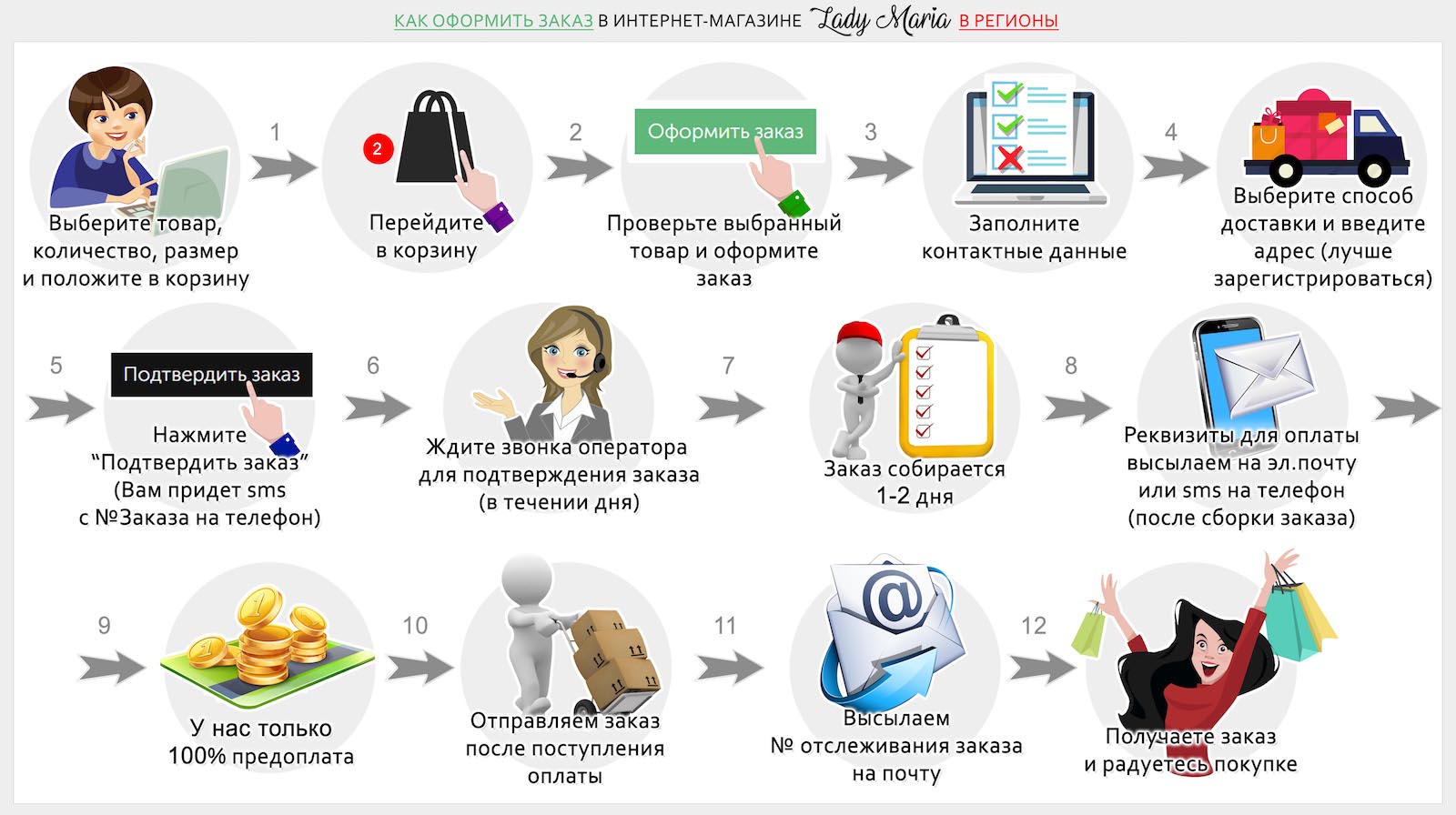

 Скидки могут доходить до 85%, в зависимости от вашего плана Shopify.
Скидки могут доходить до 85%, в зависимости от вашего плана Shopify.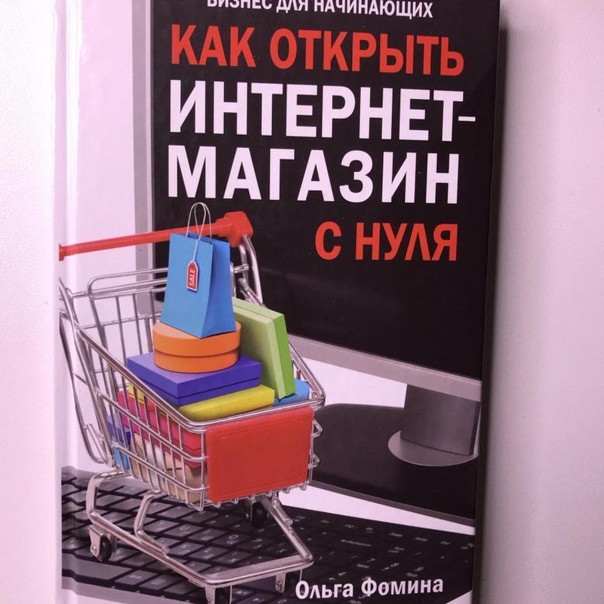 Настройка платежного шлюза
Настройка платежного шлюза
 Следующий шаг — подумать о том, как увеличить продажи на Shopify. Вот 5 советов, которые помогут вам привлечь трафик и превратить посетителей в клиентов.
Следующий шаг — подумать о том, как увеличить продажи на Shopify. Вот 5 советов, которые помогут вам привлечь трафик и превратить посетителей в клиентов. Ниже приведены несколько советов по обеспечению качества продукции в вашем успешном магазине Shopify.
Ниже приведены несколько советов по обеспечению качества продукции в вашем успешном магазине Shopify.
 Начиная с Shopify Стартовый план , вы можете добавить кнопку «Купить» на свои страницы в социальных сетях и существующие веб-сайты.
Начиная с Shopify Стартовый план , вы можете добавить кнопку «Купить» на свои страницы в социальных сетях и существующие веб-сайты. Однако ожидайте, что ваши начальные затраты составят от 250 до 600 долларов , включая ежемесячную абонентскую плату, домен, маркетинг, приложения и темы. Также взимается комиссия за транзакцию в размере от 2,0% до 2,9% плюс 30 центов за каждую онлайн-продажу, совершенную с использованием Shopify Payments.
Однако ожидайте, что ваши начальные затраты составят от 250 до 600 долларов , включая ежемесячную абонентскую плату, домен, маркетинг, приложения и темы. Также взимается комиссия за транзакцию в размере от 2,0% до 2,9% плюс 30 центов за каждую онлайн-продажу, совершенную с использованием Shopify Payments. Это может подорвать доверие к вам и снизить вероятность того, что клиенты вернутся за покупками в будущем.
Это может подорвать доверие к вам и снизить вероятность того, что клиенты вернутся за покупками в будущем.